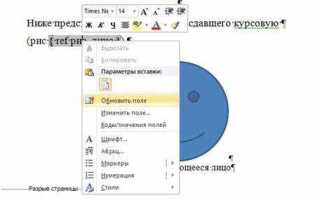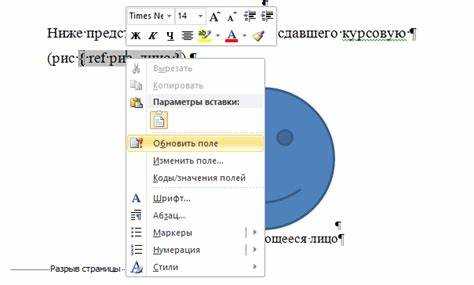
В Microsoft Word существует несколько способов работы с таблицами, и один из них – создание гиперссылки на конкретную таблицу в документе. Это позволяет быстро переходить к нужной части документа без необходимости прокручивать его вручную. Чтобы создать ссылку на таблицу, необходимо использовать функцию закладок, которая позволяет установить метку на определенную часть текста или объекта в документе.
Для начала выберите таблицу, на которую хотите установить ссылку. Затем создайте закладку, используя команду «Вставка» -> «Закладка». Назовите закладку, соблюдая требования: имя не должно содержать пробелов и специальных символов. После этого вы можете вставить ссылку, которая будет направлять на эту закладку.
Чтобы вставить ссылку, выберите место в документе, где она должна быть расположена, и используйте команду «Вставка» -> «Гиперссылка». В появившемся окне выберите «Место в документе», затем укажите созданную закладку. В результате, при клике на ссылку, пользователь автоматически перейдет к таблице.
Такая структура работы с гиперссылками и закладками эффективна для документов, содержащих множество таблиц или разделов. Она улучшает навигацию и значительно ускоряет поиск необходимой информации, особенно в длинных документах, таких как отчеты, исследования или инструкции.
Подготовка таблицы для создания ссылки
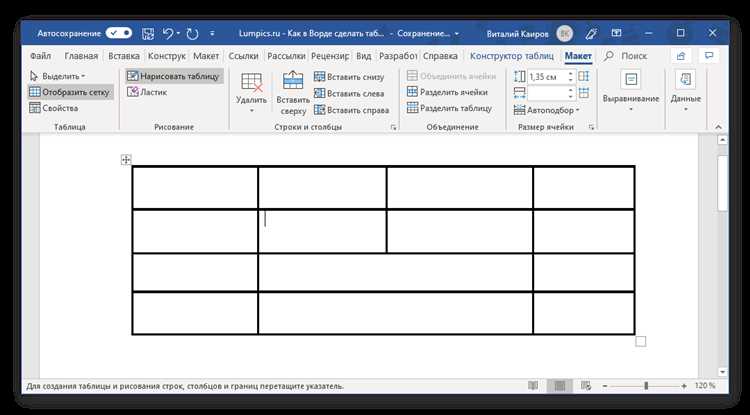
Перед созданием ссылки на таблицу в документе Word важно правильно настроить её для удобного взаимодействия. Убедитесь, что таблица имеет чёткую структуру. Каждый элемент должен быть ясно разделён, а данные — хорошо организованы. Если это необходимо, используйте заголовки для столбцов, чтобы облегчить понимание информации.
Для дальнейшей работы с таблицей назначьте ей уникальное имя. Это можно сделать через меню «Вставка» – «Ссылка». При этом имя должно быть коротким, но легко идентифицируемым, чтобы не возникло путаницы при создании ссылки.
Не забывайте о форматировании. Убедитесь, что шрифт таблицы соответствует общему стилю документа, и она не выглядит перегруженной. Не стоит использовать слишком много разных стилей или цветов, так как это затруднит восприятие и может повлиять на восприятие ссылки.
Совет: Если в таблице содержится большое количество данных, разделите её на несколько частей, чтобы каждая часть была более управляемой. Это повысит удобство навигации по документу и улучшит восприятие информации.
Кроме того, обязательно проверьте, что таблица не имеет пустых строк или столбцов, которые могут вызвать проблемы при создании ссылки или при её обновлении. Каждая строка и ячейка должны содержать значимую информацию, чтобы ссылка вело непосредственно к нужной части таблицы.
Вставка закладки на таблицу

Чтобы вставить закладку на таблицу, выполните следующие шаги:
- Выделите таблицу, к которой хотите создать ссылку.
- Перейдите на вкладку «Вставка» и выберите «Закладка» в группе «Ссылки».
- В открывшемся окне введите уникальное имя закладки. Оно должно быть легко запоминающимся и не содержать пробелов.
- Нажмите «Добавить». Теперь закладка установлена.
После этого, чтобы создать ссылку на таблицу, используйте функцию «Перейти к закладке». Для этого:
- Перейдите в место документа, где будет размещена ссылка.
- Перейдите в раздел «Вставка» и выберите «Ссылка».
- В открывшемся окне выберите «Место в документе», найдите вашу закладку и подтвердите выбор.
Теперь, кликнув по ссылке, вы будете автоматически перемещаться к таблице. Это позволяет существенно ускорить работу с документом и повысить удобство чтения.
Создание гиперссылки на закладку
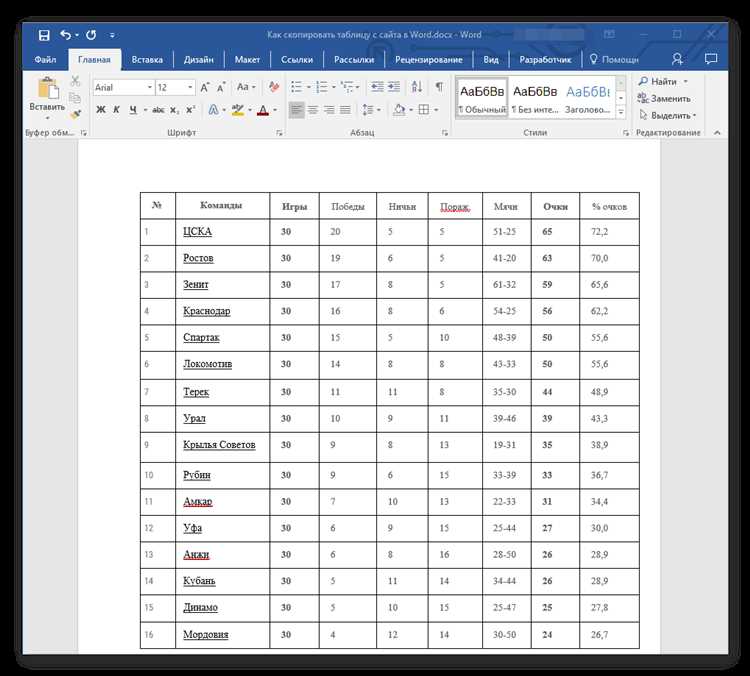
Для того чтобы создать гиперссылку на закладку в документе Word, необходимо выполнить несколько простых шагов. Это позволяет эффективно связывать разные части документа, улучшая его навигацию.
Сначала создайте закладку, на которую будет указывать гиперссылка. Для этого выберите место в документе, которое хотите обозначить как закладку. Перейдите на вкладку «Вставка», затем нажмите «Закладка». В открывшемся окне задайте имя закладки. Имя должно быть уникальным и не содержать пробелов.
После того как закладка создана, переместитесь в место, где хотите разместить гиперссылку. Выделите текст или объект, который будет ссылаться на закладку. Затем откройте вкладку «Вставка» и выберите «Гиперссылка». В окне «Вставка гиперссылки» выберите «Место в документе». Из списка доступных закладок выберите нужную и нажмите «ОК».
После этого, при нажатии на гиперссылку, Word автоматически переместит пользователя к заданной закладке. Такой способ особенно полезен при работе с длинными документами, где требуется быстрое перемещение между различными разделами.
Также стоит учитывать, что закладки могут быть полезны при создании оглавлений или в ситуациях, когда необходимо сделать ссылку на конкретные разделы без использования дополнительных страниц или переходов по внешним источникам.
Настройка отображения ссылки в тексте документа

При вставке ссылки на таблицу в Word, важно настроить её отображение таким образом, чтобы она была понятной и удобной для восприятия. Для этого можно использовать различные опции форматирования и стили.
1. Выбор стиля гиперссылки. В Microsoft Word по умолчанию ссылка отображается синим цветом и подчёркнутым текстом. Это стандартное оформление можно изменить через меню «Стили». Выберите ссылку, перейдите на вкладку «Главная» и в разделе «Стили» измените стиль «Гиперссылка», выбрав нужный цвет, шрифт или отменив подчеркивание. Для улучшения восприятия избегайте слишком ярких или контрастных цветов.
2. Удаление подчёркивания. Иногда ссылка выглядит громоздко из-за подчёркивания. Чтобы убрать его, выберите ссылку, откройте меню «Шрифт», снимите галочку с опции «Подчёркнутый», и выберите другой стиль, если необходимо.
3. Использование анкорного текста. Вместо длинной строки URL-адреса рекомендуется использовать короткий и информативный анкорный текст, который будет описывать содержание ссылки. Например, вместо «http://example.com/tables/123» используйте «Таблица 1. Данные о продажах». Это сделает ссылку более читаемой и логичной.
4. Вставка гиперссылки через меню. Чтобы вставить ссылку на таблицу, выделите текст, который должен стать ссылкой, и используйте комбинацию клавиш Ctrl + K или перейдите в меню «Вставка» и выберите «Гиперссылка». В диалоговом окне введите адрес или выберите нужный объект в документе, например, таблицу, и нажмите «ОК».
5. Форматирование гиперссылки в контексте документа. Размещайте ссылки в местах, где они не нарушают поток текста, и убедитесь, что их видимость достаточна. Избегайте размещения множества ссылок в одном абзаце. Каждая ссылка должна быть логически отделена от других элементов.
Использование ссылок для навигации по документу

В документах Word ссылки играют важную роль в организации и улучшении навигации. Это особенно актуально для больших документов, где пользователи могут потеряться в структуре. Для быстрого перемещения между разделами и таблицами используются якорные ссылки.
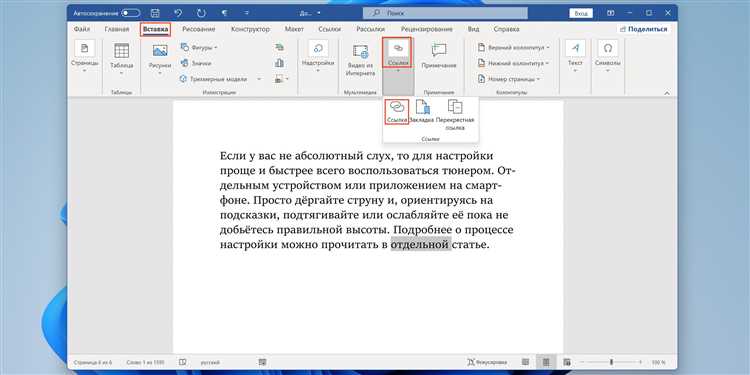
Для создания ссылки на определенный раздел, заголовок или таблицу в документе нужно использовать закладки. Закладка – это метка, привязанная к конкретному элементу текста. После создания закладки можно вставить гиперссылку, которая будет направлять пользователя к ней. Это позволяет избежать необходимости вручную прокручивать документ для поиска нужной информации.
Чтобы создать закладку, выделите текст, который будет служить ссылкой, и перейдите в раздел «Вставка» -> «Закладка». Задайте имя закладки, которое легко запомнить, например, «Таблица1» или «Глава2». Затем, чтобы вставить ссылку, выделите текст или объект, куда нужно вставить гиперссылку, и используйте команду «Вставка» -> «Гиперссылка», указав название закладки.
Для ссылок на таблицы процесс аналогичен. После того как вы создадите закладку на таблицу, можно вставить ссылку в любой части документа, чтобы быстро перейти к ней. Это особенно полезно в отчетах или документах с множеством данных, позволяя пользователям мгновенно переходить к нужной таблице.
Также рекомендуется использовать создание оглавления с гиперссылками. Это делается через раздел «Ссылки» -> «Оглавление». При выборе автоматического оглавления, Word создаст ссылки на все заголовки, позволяя легко перемещаться по документу, выбирая нужные разделы.
Важный момент: ссылки и закладки работают не только в тексте, но и в других элементах документа, таких как списки, рисунки или таблицы. Это позволяет создавать более динамичные и удобные документы, которые значительно упрощают процесс чтения и анализа информации.
Проверка работоспособности ссылок в документе

После создания ссылок на таблицы или другие элементы документа Word важно убедиться, что они функционируют корректно. Невыполнимые или ошибочные ссылки могут затруднить работу с документом. Для проверки работоспособности ссылок используйте следующие подходы:
- Визуальная проверка: Перейдите по каждой ссылке вручную, чтобы убедиться, что она ведет к правильному объекту. Если ссылка на таблицу, выделите её и нажмите Ctrl + Клик, чтобы перейти по ней. Убедитесь, что откроется именно тот раздел, на который вы указываете.
- Использование инструмента «Перейти»: В Word можно воспользоваться функцией поиска. Введите название таблицы или объекта, на который ссылается ссылка, и убедитесь, что он действительно находится в нужной части документа.
- Использование закладок: Если ссылка ведет на закладку, проверьте, что закладка существует и ее название не изменилось. Для этого откройте меню «Вставка» → «Закладка» и убедитесь, что все закладки корректно настроены.
- Проверка ссылок в гипертекстах: При наличии гиперссылок в документе, проверяйте их с помощью функции «Проверка гиперссылок». Для этого используйте сторонние программы или макросы, которые автоматизируют процесс поиска неработающих ссылок.
- Проверка связей с внешними документами: Если ссылка ведет на внешний файл, убедитесь, что этот файл не был перемещен или удален. При открытии документа проверьте, не появляется ли ошибка с недоступностью внешнего источника.
Своевременная проверка ссылок в документе помогает избежать ошибок и упрощает навигацию по сложным материалам, таким как длинные отчеты или научные работы.
Вопрос-ответ:
Как создать ссылку на таблицу в документе Word?
Чтобы создать ссылку на таблицу в документе Word, вам нужно использовать закладки и перекрестные ссылки. Сначала установите закладку на таблицу, выбрав таблицу, затем перейдите в меню «Вставка» и выберите «Закладка». Дайте закладке имя. Далее, чтобы создать ссылку на эту таблицу, поставьте курсор в нужное место документа, выберите «Вставка» — «Перекрестная ссылка», выберите тип ссылки и укажите закладку, которую вы создали. Теперь вы можете кликнуть на ссылку, чтобы перейти к таблице.
Почему не получается создать ссылку на таблицу в Word?
Если ссылка на таблицу не создается, возможно, вы забыли добавить закладку. Без закладки Word не сможет создать перекрестную ссылку. Убедитесь, что вы правильно создали закладку, а затем следуйте процессу добавления перекрестной ссылки. Также проверьте, что документ не защищен или не открыт в режиме, ограничивающем редактирование. Иногда помогает перезагрузка программы или сохранение документа в другом формате.
Как сделать так, чтобы ссылка на таблицу в Word работала, даже если таблица перемещена?
Если вы хотите, чтобы ссылка на таблицу продолжала работать, даже если таблица будет перемещена, используйте вместо обычных ссылок закладки и перекрестные ссылки. Закладки привязываются к определенному месту в документе, и Word будет следить за тем, чтобы ссылки обновлялись автоматически при изменении расположения таблицы. При добавлении перекрестной ссылки на закладку ссылка будет перенаправлять на таблицу, вне зависимости от ее нового местоположения в документе.
Как быстро найти все ссылки на таблицы в документе Word?
Для того чтобы найти все ссылки на таблицы в Word, вы можете использовать инструмент поиска. Перейдите в меню «Главная» и выберите «Найти» или нажмите Ctrl+F. В открывшемся окне поиска введите текст, который используется для ссылок (например, слово «таблица» или название закладки). Это поможет вам найти все места, где ссылка на таблицу была вставлена. Также можно использовать функцию поиска перекрестных ссылок, если они настроены.
Можно ли добавить ссылку на таблицу в Word, если она находится в другом документе?
Да, вы можете вставить ссылку на таблицу, расположенную в другом документе Word. Для этого сначала создайте ссылку на закладку в другом документе, а затем в вашем текущем документе вставьте перекрестную ссылку. В Word для этого нужно выбрать опцию ссылки на внешний файл. Такой метод позволяет ссылаться на объекты из других документов, что полезно при работе с несколькими связанными файлами.